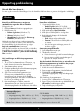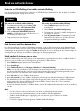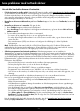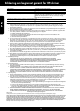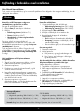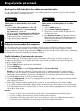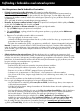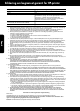Printer Quick Start Guide
57
Windows Mac
Fejlfinding i forbindelse med installation
Strømspecifikationer
CQ191-60018
• Indgående spænding: 200 til 240 V (+/- 10%)
• Indgående frekvens: 50/60 Hz (+/- 3 Hz)
CQ191-60017
•
Indgående spænding: 100 til 240 V (+/- 10%)
• Indgående frekvens: 50/60 Hz (+/- 3 Hz)
Hvis ikke du kan udskrive...
Tjek, om der er fejlmeddelelser, og løs eventuelle problemer. Prøv følgende i den angivne rækkefølge, hvis du
stadig ikke kan udskrive:
Kontroller, at HP Photosmart er valgt som
standardprinter, og den ikke er offline.
Det gør du på følgende måde:
1. Klik på Start på statuslinjen i Windows.
2. Klik på:
• Enheder og printere (Windows 7
®
)
• Printere (Windows Vista
®
)
• Kontrolpanel og Printere og faxenheder
(Windows XP
®
)
Der vises et hak i en ring ved siden af
standardprinteren. Hvis ikke der vises et hak, skal
du højreklikke på printerikonet og vælge Benyt som
standardprinter i menuen.
Tjek, at printeren ikke er offline. Det gør du ved
at højreklikke på printerikonet og sikre dig, at Brug
printer offline og Stop udskrivning midlertidigt ikke
er valgt.
Hvis installationen af HP-printersoftwaren
mislykkedes:
1. Tag cd'en ud af computerens cd-drev, og fjern
kablet mellem printeren og computeren.
2. Genstart computeren.
3. Deaktiver en eventuel software-firewall, og luk
eventuel antivirus-software.
4. Læg cd'en med printersoftwaren i computerens
cd-drev, og følg vejledningen på skærmen for at
installere printersoftwaren. Tilslut først USB-kablet,
når du bliver bedt om det.
5. Genstart computeren og eventuel
sikkerhedssoftware, som du har deaktiveret eller
lukket, når installationen er færdig.
Genstart og nulstil:
1. Genstart computeren.
2. Nulstil printeren:
a. Sluk printeren, og tag lysnetledningen ud.
b. Vent 1 minut, sæt ledningen i stikket igen,
og tænd printeren.
Kontroller udskriftskøen:
1. I Systemindstillinger skal du klikke på:
• Udskrivning og faxning (Mac OS X v10.6)
• Udskriving og scanning (Mac OS X v10.7)
2. Klik på knappen Åbn udskriftskø.
3. Klik på et udskriftsjob for at markere det.
4.
Brug følgende knapper til at håndtere
udskriftsjobbet:
• Slet: Annullerer det markerede udskriftsjob.
• Genoptag: Fortsætter et udskriftsjob, der er
standset midlertidigt.
• Prøv at udskrive igen, hvis du har ændret noget.
Hvis du stadig ikke kan udskrive, skal du afinstallere
HP-printersoftwaren og installere den igen.
Sådan afinstalleres softwaren:
1. Tag kablet ud af printeren og computeren.
2. Åbn mappen Applikationer: Hewlett-Packard-
mappen.
3. Dobbeltklik på HP Uninstaller (HP afinstallation).
Følg vejledningen på skærmen.
Sådan installeres softwaren:
1. Læg cd'en i computerens cd-drev.
2. Åbn cd'en på skrivebordet, og dobbeltklik på
HP Installer (HP installationsprogram).
3. Følg vejledningen på skærmen.
Bemærk: Brug kun denne printer med den ledning til lysnettet, der er leveret af HP.
Dansk